Kako otkloniti poteškoće s pogreškom u programu Microsoft Word: oznaka nije definirana
MS Word vam omogućuje stvaranje oznaka u dokumentima, ali ponekad možete naići na neke pogreške prilikom rada s njima. Najčešći od njih imaju sljedeću oznaku: "Bookmark not defined" ili "Link source not found". Te poruke primate kada pokušate ažurirati polje s neispravnom vezom.
Pouka: Kako napraviti veze u programu Word
Izvorni tekst, koji je oznaka, uvijek može biti obnovljen. Jednostavno pritisnite "CTRL + Z" odmah nakon što se na zaslonu pojavi poruka o pogrešci. Ako vam nije potrebna oznaka, a tekst koji ukazuje na to je potreban, pritisnite "CTRL + SHIFT + F9" - ovo pretvara tekst koji se nalazi na polju slomljene knjižne oznake u uobičajenu.
Pouka: Kako poništiti posljednju radnju u programu Word
Da bi se uklonila pogreška "Bookmark not defined", kao i "Link source not found" je sličan, potrebno je prvo razumjeti uzrok njenog pojavljivanja. Radi se o tome zašto se takve pogreške pojavljuju i kako ih ukloniti, raspravljat ćemo u ovom članku.
Pouka: Kako dodati dokument dokumentu u Word
sadržaj
Uzroci pogrešaka s oznakama
Postoje samo dva moguća razloga zašto oznaka ili oznake u Word dokumentu možda neće funkcionirati.
Oznaka se ne prikazuje u dokumentu ili više ne postoji
Možda se oznaka jednostavno ne pojavljuje u dokumentu, ali može biti i da više ne postoji. Potonji je posve moguć u slučajevima kada ste vi ili netko drugi već izbrisali bilo koji tekst u dokumentu s kojim trenutno radite. Zajedno s ovim tekstom, oznaka je možda slučajno izbrisana. Razgovarat ćemo o tome kako to potvrditi malo kasnije.
Nevažeći nazivi polja
Većina elemenata u kojima se knjižne oznake primjenjuju umetnite u tekstualni dokument kao polja. To mogu biti poprečni reference ili indeksi. U slučaju da su imena tih polja u dokumentu netočna, Microsoft Word će prikazati poruku o pogrešci.
Pouka: Postavljanje i mijenjanje polja u programu Word
Rješavanje problema: "Oznaka nije definirana"
Budući da smo utvrdili da se pogreška pri definiranju knjižne oznake u Word dokumentu može dogoditi samo iz dva razloga, postoji samo dva načina za rješavanje. O svakom od njih u redu.
Oznaka se ne prikazuje
Provjerite je li oznaka prikazana u dokumentu jer ih Vord ih prema zadanim postavkama ne prikazuje. Da biste to provjerili i, ako je potrebno, omogućite način prikaza, slijedite ove korake:
1. Otvorite izbornik "File" i idite na odjeljak "Options" .
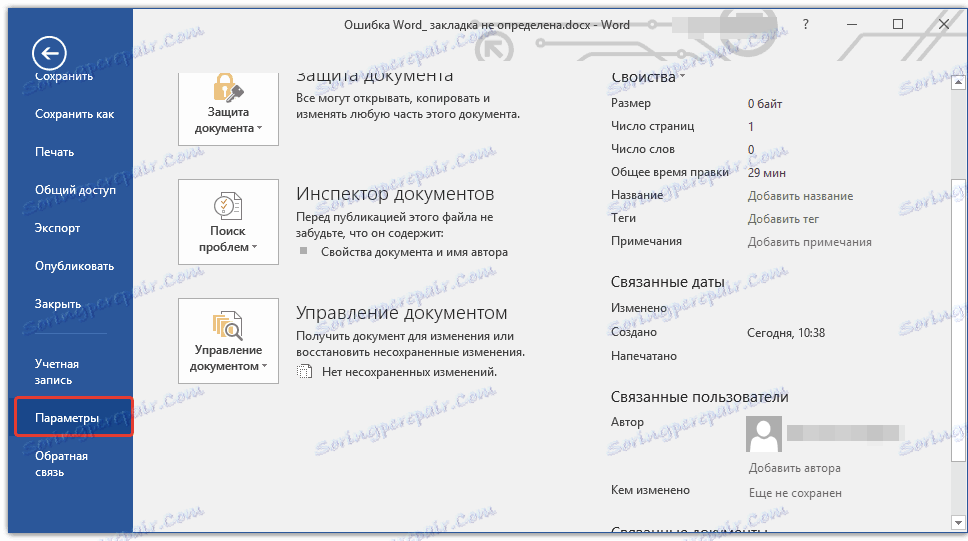
2. Odaberite "Napredno" u prozoru koji će se otvoriti.
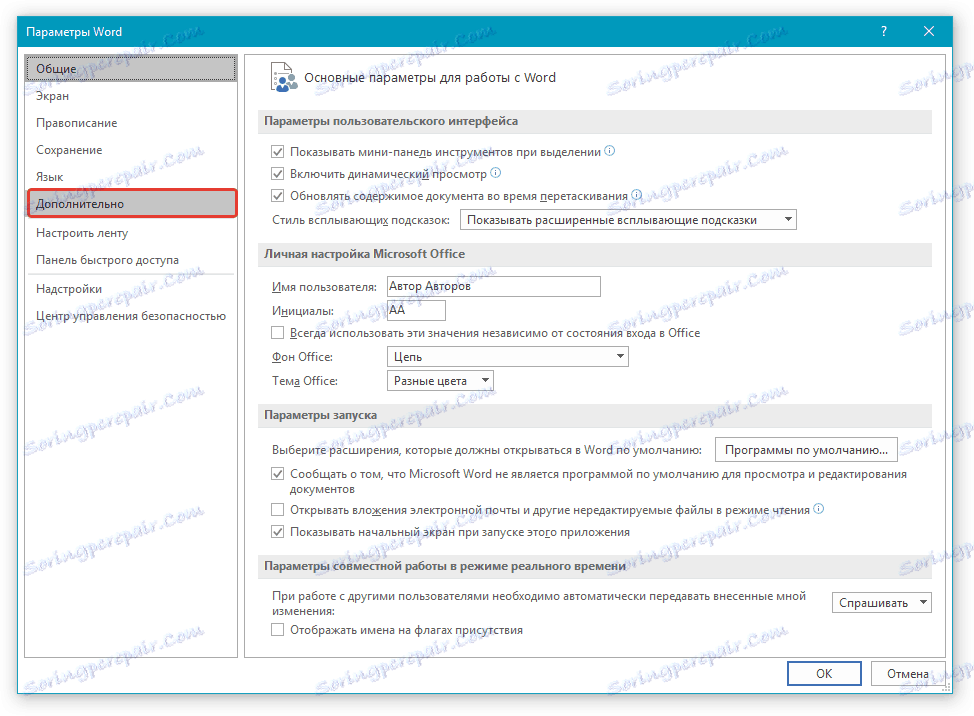
3. U odjeljku "Prikaži sadržaj dokumenta" označite okvir "Prikaži sadržaj dokumenta" .
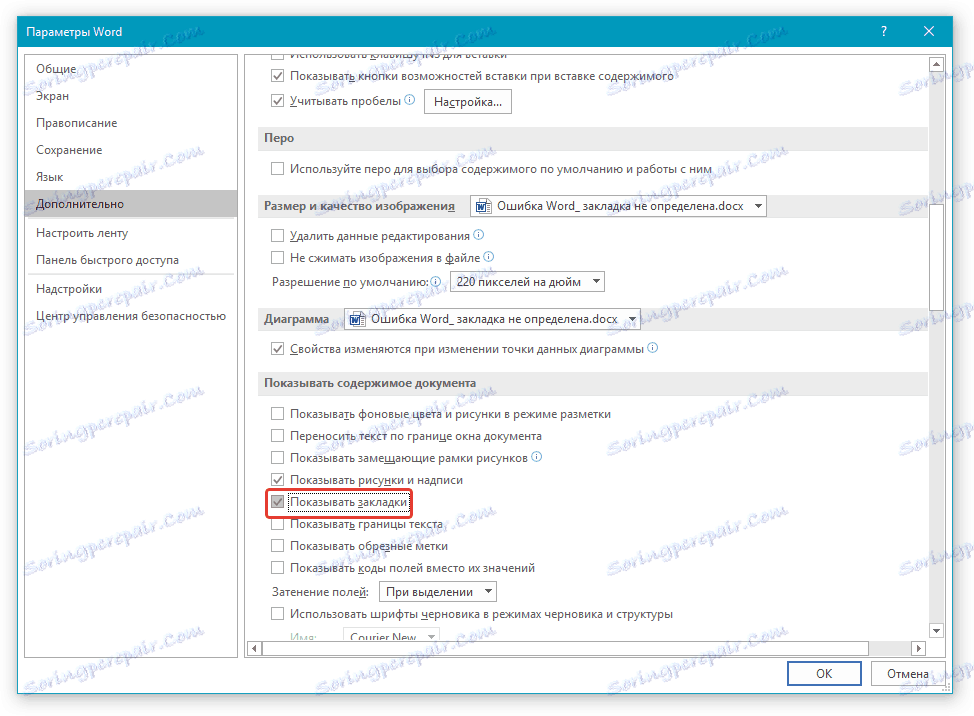
4. Kliknite "U redu" da biste zatvorili prozor "Opcije" .
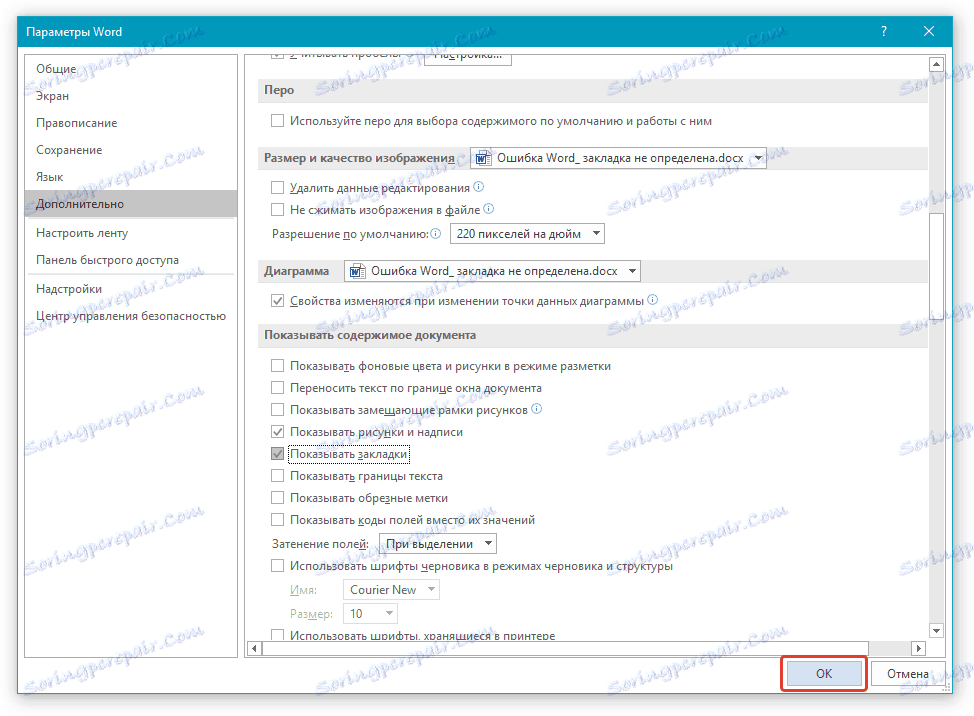
Ako u dokumentu postoje oznake, bit će prikazane. Ako su oznake izbrisane iz dokumenta, nećete ih samo vidjeti, ali ih i vi nećete moći vratiti.
Pouka: Kako riješiti pogrešku u programu Word: "Nema dovoljno memorije za dovršavanje operacije"
Nevažeći nazivi polja
Kao što je gore spomenuto, netočni nazivi polja također mogu uzrokovati pogrešku "Bookmark not defined" . Polja u Word-u koriste se kao rezervirana mjesta za podatke koji se mogu mijenjati. Također su korišteni za stvaranje zaglavlja, naljepnica.
Kada se izvršavaju određene naredbe, polja se automatski umetnu. To se događa prilikom numeriranja stranica, kod dodavanja stranica predloška (na primjer, naslovne stranice) ili kod izrade tablice sadržaja. Umetanje polja je također moguće ručno, tako da možete automatizirati mnoge zadatke.
Lekcije na temu:
Brojanje stranica
Umetnite naslovnu stranicu
Izrada automatskog sadržaja
U najnovijim verzijama MS Worda izuzetno je rijetko ručno umetanje polja. Činjenica je da veliki skup ugrađenih naredbi i kontrola sadržaja pruža dovoljno mogućnosti za automatizaciju procesa. Polja, kao i njihova netočna imena, najčešće se nalaze u ranijim verzijama programa. Stoga se pogreške s oznakama u takvim dokumentima mogu pojaviti puno češće.
Postoje brojni kodovi polja, naravno, mogu se uklopiti u jedan članak, to je samo objašnjenje za svako od polja, također prošireno na zasebni članak. Da biste potvrdili ili opovrgnuli činjenicu da pogrešni nazivi polja (kôd) uzrokuju pogrešku "Oznaka nije definirana", posjetite službenu stranicu pomoću pomoći o ovom pitanju.
Cijeli popis kodnih kodova u Microsoft Wordu
To je sve, iz ovog članka, saznali ste o razlozima zbog kojih Word stvara pogrešku "Knjiška oznaka nije definirana", kao i kako to popraviti. Kao što ste mogli razumjeti iz gore navedenog materijala, u svim slučajevima nije moguće vratiti neodređenu oznaku.